标签:boot centos7 sys 记录 图形界面 mtu 详解 def out
不怎么常用Linux,每次需要的时候就安装一个虚拟机,但每次都记不住各种配置,还要重新网上去查找,此次把整个过程记录下来,方便自己。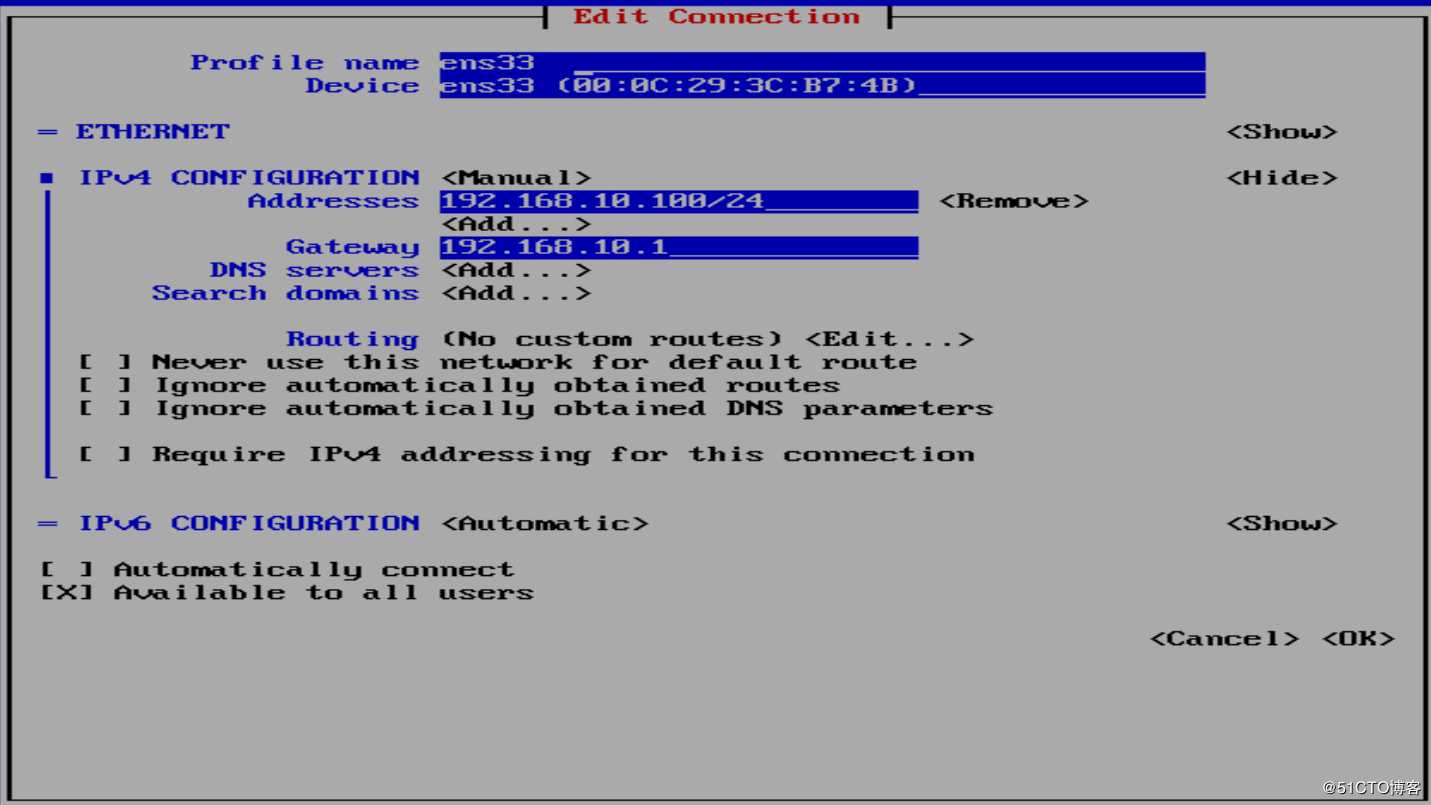
配置完毕后,返回上一界面,激活该网卡即可使用。
也可以手工编辑/etc/sysconfig/network-scripts/ifcfg-ens33文件,都是一看就懂的配置,把其中的ONBOOT修改为yes,则每次该网卡会自动激活使用。
TYPE=Ethernet
PROXY_METHOD=none
BROWSER_ONLY=no
BOOTPROTO=none
DEFROUTE=yes
IPV4_FAILURE_FATAL=no
IPV6INIT=yes
IPV6_AUTOCONF=yes
IPV6_DEFROUTE=yes
IPV6_FAILURE_FATAL=no
IPV6_ADDR_GEN_MODE=stable-privacy
NAME=ens33
UUID=cd5a6692-4e01-47ae-b996-da1b41c8d093
DEVICE=ens33
ONBOOT=no
IPADDR=192.168.10.100
PREFIX=24
GATEWAY=192.168.10.1配置完毕后,使用service network restart重启一下网络服务。
当然也可以使用nmcli查看、修改网络配置,改天有空把相关命令详解整理一下。
标签:boot centos7 sys 记录 图形界面 mtu 详解 def out
原文地址:https://blog.51cto.com/2040440/2433674